Per Rechtsklick auf das jeweilige Verhalten öffnet sich das entsprechende Kontextmenü (siehe Abbildung Kontextmenü der Verrichtungsleiste - für Verhalten).
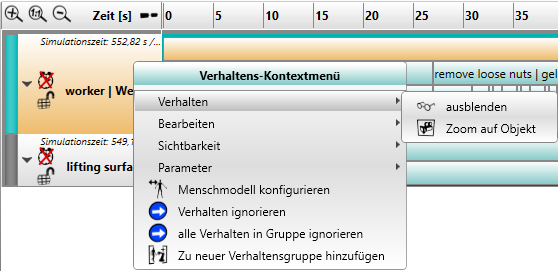
Abbildung 67: Kontextmenü der Verrichtungsleiste - für Verhalten
Gruppe |
Icon |
Funktion |
Beschreibung |
Verhalten |
|
Ausblenden / Einblenden |
Das selektierte Verhalten in der Liste wird auf einen Bereich mit geringerer Information eingeschränkt (zugeklappt) bzw. wiederhergestellt (aufgeklappt). Auch über die Pfeile |
Verhalten |
|
Zoom auf Objekt |
Das Objekt wird in der 3D-Ansicht fokussiert. |
Verhalten |
|
Verhalten entfernen (nicht für Menschmodelle) |
Das Verhalten wird gelöscht. |
Bearbeiten |
|
Kopieren in Zwischenablage (nur Verrichtungen) |
Verhalten des entsprechenden Werkers / Dynamischen Objektes wird kopiert. Beim anschließenden Einfügen werden die Objektbezüge des Original-Verhaltens verwendet. |
Bearbeiten |
|
Kopieren in Zwischenablage (Verrichtungen & alle verknüpften Objekte) |
Verhalten des entsprechenden Werkers / Dynamischen Objektes und alle verwendeten Objekte werden kopiert. |
Bearbeiten |
|
Vorher Einfügen aus Zwischenablage |
Ein in die Zwischenablage kopiertes Verhalten wird vor dem entsprechenden Verhalten eingefügt. Wenn vorher Kopieren in Zwischenablage (Verrichtungen & alle verknüpften Objekte) gewählt wurde, dann erscheint beim Verwenden dieser Funktion die Abfrage, wie das kopierte Objekt eingefügt werden soll. Bei der Auswahl von Original-Objekte einfügen wird das gesamte kopierte Objekt vollständig eingefügt. Über Ersatzobjekte einfügen werden die einzelnen Objekte anhand ihres Hüllquaders mit geometrischen Primitiven (Quader) ersetzt. Das Einfügen funktioniert auch in anderen geöffneten ema Instanzen. |
Bearbeiten |
|
Danach Einfügen aus Zwischenablage |
Ein in die Zwischenablage kopiertes Verhalten wird nach dem entsprechenden Verhalten eingefügt. Wenn vorher Kopieren in Zwischenablage (Verrichtungen & alle verknüpften Objekte) gewählt wurde, dann erscheint beim Verwenden dieser Funktion die Abfrage, wie das kopierte Objekt eingefügt werden soll. Bei der Auswahl von Original-Objekte einfügen wird das gesamte kopierte Objekt vollständig eingefügt. Über Ersatzobjekte einfügen werden die einzelnen Objekte anhand ihres Hüllquaders mit geometrischen Primitiven (Quader) ersetzt. Das Einfügen funktioniert auch in anderen geöffneten ema Instanzen. |
Sichtbarkeit |
|
Alle verknüpften Objekte anzeigen |
Alle mit dem Verhalten direkt verknüpften Objekte werden angezeigt. |
Sichtbarkeit |
|
Alle verknüpften Objekte ausblenden |
Alle mit dem Verhalten direkt verknüpften Objekte werden ausgeblendet. |
Sichtbarkeit |
|
Alle verknüpften Objekte anzeigen(hierarchisch) |
Alle mit dem Verhalten direkt verknüpften Objekte und deren Unterobjekte werden angezeigt. |
Sichtbarkeit |
|
Alle verknüpften Objekte ausblenden (hierarchisch) |
Alle mit dem Verhalten direkt verknüpften Objekte und deren Unterobjekte werden ausgeblendet. |
Parameter |
|
Objekt in Verrichtungs-parametern ersetzen |
In den Verrichtungen verwendete Objekte können durch andere ersetzt werden. Im ersten Dialog muss das zu ersetzende Objekt ausgewählt werden. Dabei werden nicht verwendete Objekte herausgefiltert. Im Zweiten Dialog muss das neu zu verwendende Objekt ausgewählt werden. |
|
|
Menschmodell konfigurieren (nur Menschmodelle) |
Es wird ein Dialog angezeigt, in welchem ein Menschmodell ausgewählt werden kann, das das bisherige ersetzt. |
|
|
Verhalten ignorieren / simulieren |
Das Verhalten wird vom Simulationsvorgang ausgeschlossen / in den Simulationsvorgang eingeschlossen. |
|
|
Alle Verhalten in Gruppe ignorieren / simulieren |
Alle Verhalten in einer Verhaltensgruppe werden vom Simulationsvorgang ausgeschlossen / in den Simulationsvorgang eingeschlossen. |
|
|
Zu neuer Verhaltensgruppe hinzufügen / Aus Verhaltensgruppe herauslösen |
Verhalten können in Verhaltensgruppen organisiert werden. Diese ermöglichen das schnelle Ignorieren bzw. in die Simulation Einschließen von mehreren Verhalten auf einmal. |
iDie Reihenfolge der Abarbeitung der Verrichtung erfolgt intital durch die Reihenfolge der Verhalten. Wartet aber beispielsweise eine "Verrichtung1" auf eine "Verrichtung2", wird die "Verrichtung2" dennoch eher abgearbeitet. |